- 返回
- Win10关闭应用新装提示
Win10关闭“你已安装了可以打开此类文件的新应用”提示的办法
2016-05-31 15:10作者:quers
大多数在使用的Win10系统,都有一些一致不被看好的功能性组件,我们对于常用的文件都是以默认方式打开的,如果你的用处不限于计算机,你可能就需要下载一些第三方应用对位置文件进行支持,这样可以大大方便方便用户快速操作。同一个打开程序在安装其他类似应用后系统就会弹出新应用提示,阅读本文了解Win10关闭“你已安装了可以打开此类文件的新应用”提示的办法。
操作步骤:
1、右键开始,你要如何打开这类文件”的对话框,可以更改打开该类型文件的默认应用程序。
2、如果你觉得这个提示根本没什么用处,反而骚扰人,那么可以按照下面的方法,取消这个提示。
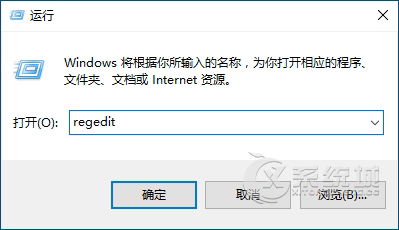
3、打开注册表编辑器,定位至:
HKEY_LOCAL_MACHINESOFTWAREPoliciesMicrosoftWindowsExplorer
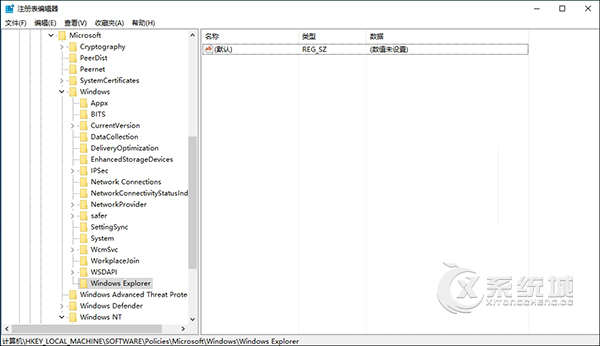
注:建议修改前备份注册表(Win10如何备份注册表)
4、然后在右侧窗口中新建一个名为NoNewAppAlert的DWORD(32位)值,数值数据设置为 1 。
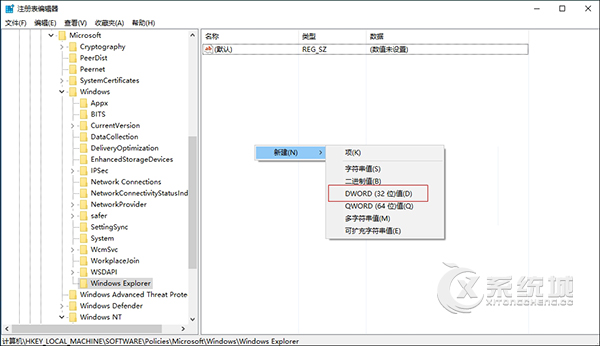
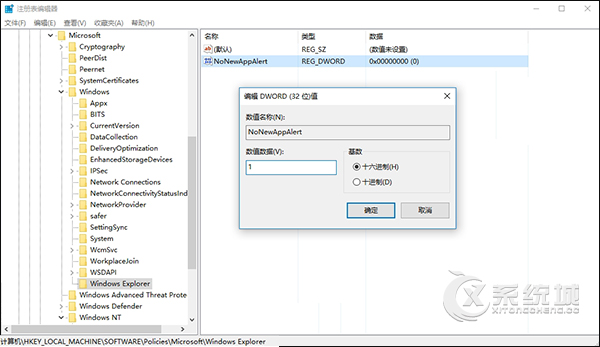
5、关闭注册表编辑器,注销或重启系统生效。
6、以后想要还原默认设置,只需把NoNewAppAlert的数值数据修改为 0 ,或者直接删除该值即可。
以上就是Win10关闭“你已安装了可以打开此类文件的新应用”提示的办法,而不用再去选择照片应用还是照片查看器。如果系统中安装了可以打开照片的新程序,系统如果一直提示“你已安装了可以打开此类文件的新应用”,那么最好按照本文的方法修改注册表取消该提示,否则被这提示骚扰,显然会浪费时间和精力。有任何问题可以在下方评论区留言。
标签:应用提示
分享给好友:
相关教程
更多